Comment connecter un moniteur à un ordinateur portable
Avec l’augmentation du travail à distance et des besoins multimédias, connecter des ordinateurs portables à des moniteurs est devenu une nécessité pour de nombreux utilisateurs. Cet article présentera en détail les méthodes, les problèmes courants et les solutions pour connecter un ordinateur portable à un moniteur, et joindra des sujets d'actualité et du contenu d'actualité au cours des 10 derniers jours pour vous aider à maîtriser rapidement cette compétence.
Annuaire
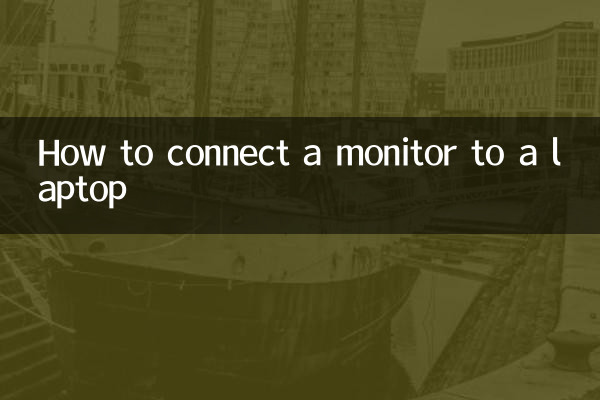
1. Comment connecter un ordinateur portable à un moniteur
2. Questions fréquemment posées et solutions
3. Sujets et contenus d'actualité au cours des 10 derniers jours
1. Comment connecter un ordinateur portable à un moniteur
Les ordinateurs portables sont principalement connectés aux moniteurs via les interfaces suivantes. Voici une comparaison des interfaces courantes :
| Type d'interface | résolution maximale | Avez-vous besoin d'un convertisseur ? | Scénarios applicables |
|---|---|---|---|
| HDMI | 4K à 60 Hz | Généralement pas requis | Maison, bureau |
| DisplayPort | 8K à 60 Hz | Généralement pas requis | eSport, conception |
| USB-C (mode DP alternatif) | 4K à 60 Hz | peut être nécessaire | Ordinateurs portables fins et légers, bureau mobile |
| VGA | 1080p à 60 Hz | peut être nécessaire | Ancien matériel |
Étapes de connexion :
1. Confirmez le type d'interface de l'ordinateur portable et du moniteur (tel que HDMI, DisplayPort, etc.).
2. Utilisez le câble correspondant pour connecter l'ordinateur portable et le moniteur.
3. Allumez le moniteur et l'ordinateur portable reconnaîtra et émettra généralement automatiquement le signal.
4. S'il ne change pas automatiquement, vous pouvez sélectionner le mode d'affichage via les touches de raccourci (telles que Win+P dans le système Windows).
2. Questions fréquemment posées et solutions
| question | Raisons possibles | solution |
|---|---|---|
| Aucune sortie de signal | Le câble est lâche ou endommagé | Vérifiez la connexion du câble ou remplacez le câble |
| Résolution anormale | Le pilote n'est pas mis à jour ou est mal configuré | Mettez à jour le pilote de la carte graphique ou ajustez manuellement la résolution |
| Le moniteur externe ne s'allume pas | Panne d’alimentation ou d’interface | Vérifiez l'alimentation du moniteur ou essayez une autre interface |
| Affichage flou | inadéquation de résolution | Ajustez à la meilleure résolution pour votre moniteur |
3. Sujets et contenus d'actualité au cours des 10 derniers jours
Voici les sujets d'actualité liés aux ordinateurs portables et aux moniteurs au cours des 10 derniers jours :
| sujet | indice de chaleur | Contenu principal |
|---|---|---|
| Popularité de l'interface USB4 | haut | L'interface USB4 prend en charge une bande passante plus élevée et devient la future tendance pour connecter des moniteurs |
| Compétences bureautiques multi-écrans | dans | Comment améliorer l'efficacité du travail en connectant plusieurs moniteurs externes à votre ordinateur portable |
| La demande de moniteurs de jeu augmente | haut | Les moniteurs à taux de rafraîchissement élevé deviennent le premier choix des joueurs d'eSports |
| Problème de moniteur externe MacBook | dans | Certains utilisateurs ont signalé que le MacBook rencontrait des problèmes de compatibilité lorsqu'il était connecté à un moniteur. |
Résumé
Connecter un ordinateur portable à un moniteur est une compétence simple mais pratique qui peut améliorer considérablement l'expérience, que ce soit pour le travail ou le divertissement. Grâce aux méthodes et solutions décrites dans cet article, vous pouvez facilement vous connecter et résoudre les problèmes courants. De plus, suivre les sujets d'actualité peut également vous aider à rester au courant des dernières tendances technologiques.
Si vous avez d'autres questions, veuillez laisser un message dans la zone de commentaire pour en discuter !
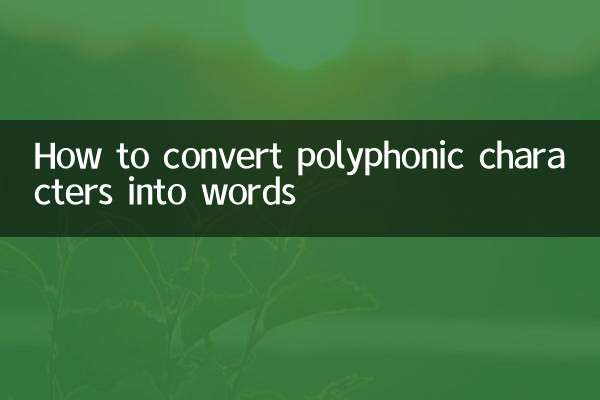
Vérifiez les détails

Vérifiez les détails